Antivirus BitDefender 2019 beállítás változat plusz, internet és teljes biztonságot

Távolítsuk el a böngésző bővítmények Bitdefender
Bitdefender telepít egy böngésző plug-in úgynevezett "Bitdefender Wallet" a Google Chrome, Mozilla Firefox és az Internet Explorer. Bitdefender Wallet - beépített anti-vírus jelszó igazgató, hogy van értelme, hogy távolítsa el.
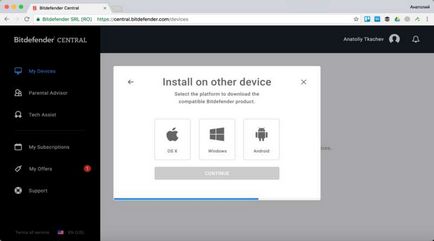
A Google Chrome, kattintson a menüben, és keresse meg a Speciális Eszközök> Bővítmények. Kattintson a kuka ikonra a jobb az expanziós Bitdefender Wallet, hogy távolítsa el azt.
A Mozilla Firefox, kattintson a Menü gombra, és válassza ki a „Kiegészítők”. Kattintson a Kikapcsolás gombra a jobb a felépítmény Bitdefender Wallet.
Az Internet Explorer nyomja meg a Menü gombot, és válasszuk a kiegészítő. Válassza ki az összes elemet a „Bitdefender Pénztárca” alatt Eszköztárak és bővítmények, majd kattintson a Letiltás gombra az ablak alján, hogy távolítsa el őket.
Bitdefender más lehetőségek állnak rendelkezésre a felületen. Ahhoz, hogy elérjük azt, megtalálni a Bitdefender ikonra az értesítési területen duplán kattintson rá, és válassza ki a „Show”. Ez az ikon mögött a ikont felfelé mutató nyilat a bal oldalon a tálcán.
Bitdefender a feladatok elvégzésében, a háttérben, és nem zavarhatja meg a pop-up ablak dobozok a munka során be „robotpilóta” csúszka. A robotpilóta üzemmódban, Bitdefender automatikusan beállítja magát anélkül, hogy felugró párbeszéd.
Lásd még: Windows 10 Alkotók frissítése
Azonban még a Bitdefender robotpilóta üzemmódban megjeleníti a heti értesítések a biztonság és különleges ajánlatok más Bitdefender termékeket. Ahhoz, hogy tiltsa le őket, kattintson a beállítások ikonra formájában fogaskerék a bal alsó sarokban a Bitdefender ablakot.
Azonnal kapcsolja ki a lehetőséget „Értesítés egy új biztonsági jelentés” és „Display értesítések akciók.” Heti biztonsági jelentések még mindig megtekinthető a tevékenység panelen.
Távolítsuk Safepay ajánlat internetes banki
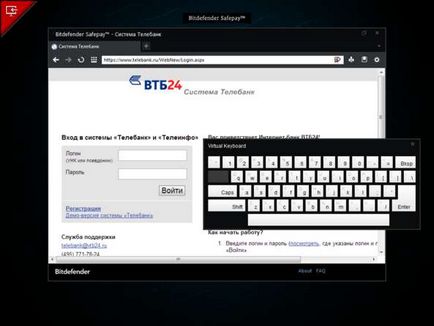
Bitdefender kínál, hogy használja a beépített böngésző nevezte „Bitdefender Safepay” az online banki tranzakciók. Erre antivírus közli, amikor meglátogatja az online banki oldalak.
Amikor SafePay, egy párbeszédablak jelenik meg, válassza ki a „Emlékezz az összes banki oldalak” és kattintson a Nem
Hogyan lehet elkerülni a Bitdefender változás eredménye
Bitdefender szolgáltatást nyújt „tanácsadó” találni, amely hatékony végrehajtásának Google kereső.
Megvalósítása nem egy böngésző kiterjesztés. Bitdefender Antivirus elfogja a kapcsolatot, és megváltoztatja weboldal hozzáadásával információt kapni, hogy találatokat biztonságban vannak.
Letiltása értesítéseket réseket
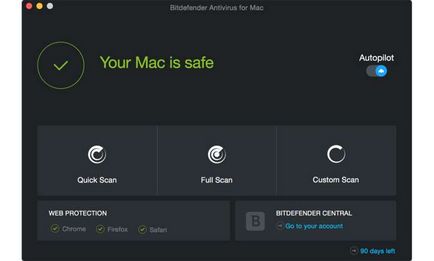
Bitdefender is figyelmezteti a biztonsági réseket. Például, amikor csatlakozik a nyílt Wi-Fi hálózat azt mondja, hogy a hálózat nincs védve elfogás.